遇到互聯網問題? 那麼 Mac 網絡實用程序是您需要快速學習的東西!
技術以現在的速度發展是件好事,它讓每個人的生活都變得如此輕鬆。 現在保持聯繫變得輕而易舉,觀看節目就像點擊幾個鏈接一樣簡單,您可以輕鬆地研究任何您想了解更多的東西,就像在搜索欄中輸入單詞一樣簡單等等。
但是,當技術失控時會發生什麼? 就像當您的互聯網突然消失時,您會驚慌失措並希望快速修復,嗯……快點! 這就是為什麼您想了解 Mac 上的無線網絡實用程序的原因,對吧? 那麼您來對地方了。
Mac Network Utility 顯示了大量關於您的連接的信息,例如硬件和地址、傳輸錯誤和衝突的計數等等。 假設您現在遇到互聯網問題,您可能想問問自己: Mac 上的網絡實用程序在哪裡? 在本文中,您可以了解很多有關 Mac Catalina 或 Mojave 上的網絡實用工具的信息。
第 1 部分。Mac 上的網絡實用程序在哪裡第 2 部分。從網絡實用程序開始第 3 部分。找到通往網絡實用程序的途徑第 4 部分。總體結論
第 1 部分。Mac 上的網絡實用程序在哪裡
正如人們認為它應該在 Utility 文件夾中一樣,它還能放在哪裡? 由於某種原因,它不存在,是嗎? 到目前為止,Mac 上的網絡實用程序在哪裡的問題可能已經在您腦海中浮現,但請放心,本文絕對可以幫助您找到它。
只需打開 Systems 文件夾開始,搜索 Library,然後轉到 CoreServices,最後是 Applications,您會在那裡找到您一直在尋找的 Mac Network Utility。
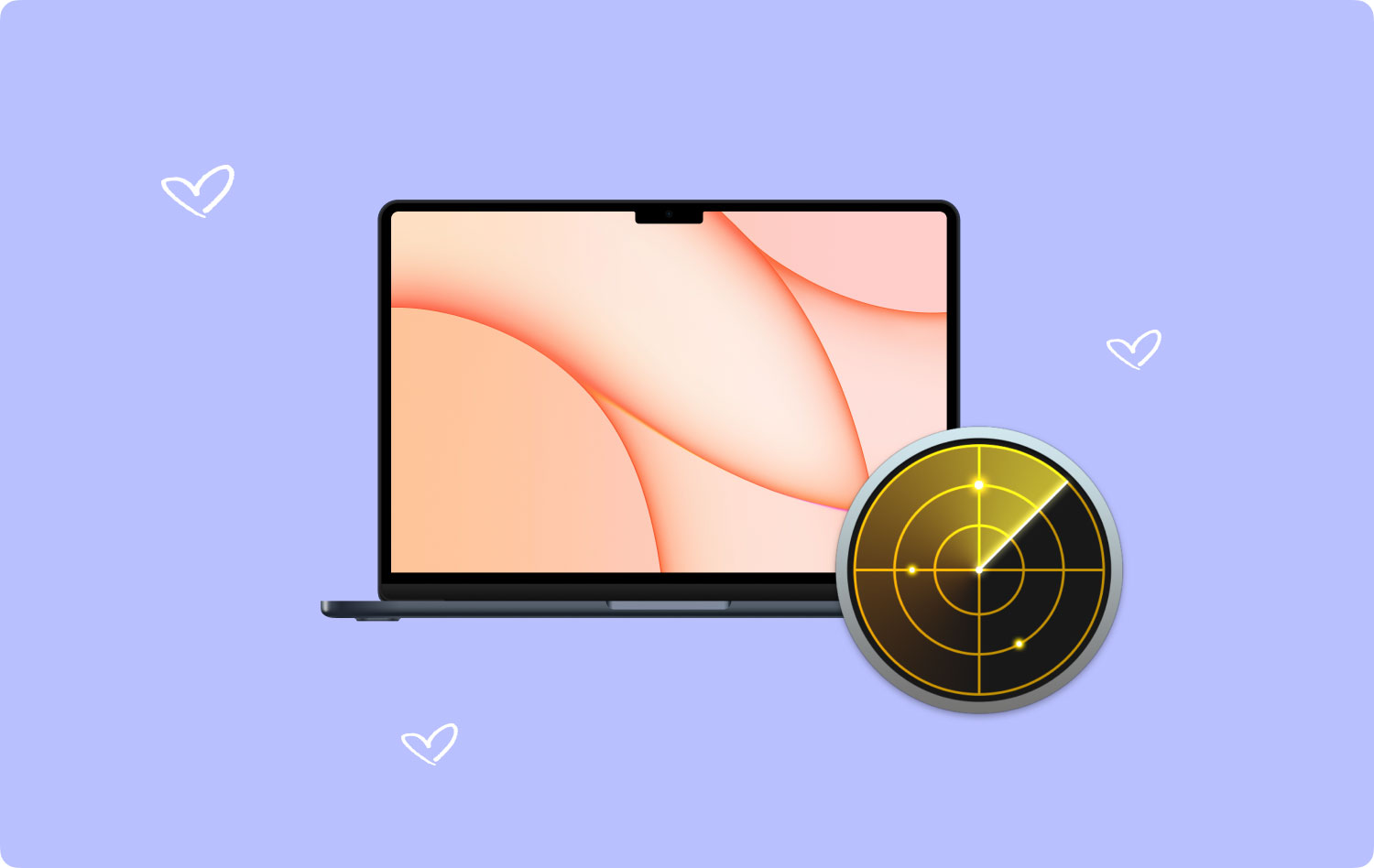
第 2 部分。從網絡實用程序開始
單擊它後,您會立即註意到“信息”選項卡,您可以在其中收集大量其他信息,以備不時之需。 您將看到提到的硬件和 IP 地址、鏈接速度、鏈接狀態和許多其他項目。
如何在 Mac 上使用網絡實用工具?
假設您從那裡獲得了所需的信息,您會注意到還有其他選項卡可供您使用,這裡是對它們究竟是什麼的快速細分。
用netstat
現在,這對於不是網絡管理員或不懂技術的人來說可能有點不知所措,但是這裡的這個選項卡可以使用大量協議(例如 TCP、IP、ICMP、IP6 和依此類推,每一個的意思都是一篇完全不同的文章,網絡管理員會再次感興趣。
平安
到目前為止,當您聽到人們談論他們的計算機或 Mac 時,您一定不時聽到過 ping 這個詞。 在一個非常簡單的解釋中,操作和標籤 ping 是您的 Mac 與其他已知設備通信的一種方式,就像知道其他設備在那裡一樣。 一個很好的例子是,如果您需要將您的 iPhone 與您的 Mac 配對,您的 Mac 需要能夠 ping 您的 iPhone,以便它可以確定它的位置並且它確實存在。 作為一項基本測試,您的 Mac 可能會向另一台設備發送十次 ping,如果其中一次失敗或過度延遲,則可能意味著連接存在問題,應該進行補救。
查找
當我們訪問一個網站時,您通常會在搜索標籤中輸入什麼? IP地址,即一堆沒有邏輯意義的數字? 與大多數人一樣,您極不可能輸入網站的字母名稱。 您可能知道也可能不知道,計算機的語言不是英語,而是實際的數字。 因此,DNS 無需輸入大量網站的 IP 地址,而是在我們輸入類似內容時幫助翻譯 www.apple.com 變成計算機隨後將理解和搜索的數字。 這大概就是 Lookup 是無線網絡實用程序 Mac 中的一個窗口的原因。
跟踪路由
顧名思義,這個窗口就是你的 Mac 訪問過的地方的足跡。 它可以顯示訪問網站所必須經歷的所有動作。 IP 地址數量多得令人眼花繚亂,只是為了警告你,但對於那些了解它的人來說,如果你正在調查用戶訪問過的任何網站,這就是你想要去的地方。
域名
又是一個很有意義的標題,因為您可以使用此選項卡找出誰擁有您剛剛訪問的網站。 當然,很多公司可以購買私人域名來隱藏細節,但實際上,每個網站仍然需要離開域名註冊商,這反過來又會有所幫助,尤其是當你想避免來自某些網站的討厭的垃圾郵件時。
手指
在鼎盛時期,Finger 可以精確定位擁有網站的人,但如今它已不那麼強大了。 所以至少,雖然這意味著你無法確定誰是誰,但這可能意味著他們也無法確定你是誰。 所以這絕對是我們都應該感謝的事情。
端口掃描
最後一個選項卡,也是一個非常重要的選項卡。 這可以檢測計算機的開放端口及其附加的協議。 當你使用你的 Mac 時,你總是希望受到保護,如果你做對了你的功課,你的 Mac 的所有端口都會被防火牆之類的東西關閉。
這正好解釋了典型 Mac OS 網絡實用程序中所有選項卡的含義。
第 3 部分。找到通往網絡實用程序的途徑
如前所述,網絡實用程序位於多個文件夾中。 雖然以舊的方式訪問它可能沒問題,但仍然有很多選擇可以訪問它,只是讓您知道。
假設您更喜歡將它放在實用程序文件夾中,為什麼不呢,對吧? 當然,您可以用通常的方式訪問它,但如果您想將它移動到這裡,只需幾個簡單的步驟即可。
儘管它在某些文件夾中很深,但請按 Command + Shift + G 以直接打開它並準備好“轉到”選項,這樣您就可以在您喜歡的正確文件夾中獲得快捷方式。 突出顯示 Mac 網絡實用程序並按 Command + Option,然後將網絡實用程序圖像拖到您選擇的文件夾中。 您的 Mac 將創建新文件夾的別名或快捷方式,您將不再有任何問題深入每個文件夾以找到無線網絡實用程序 Mac。
人們也讀 如何清理Mac 如何使用 Mac 磁盤工具?
現在,如果您對別名感到不舒服,這也是可以理解的,有些人就是這樣,那裡沒有問題。 文件夾潛水也不是他們的事,根本不是問題。 您始終可以轉到 Spotlight 搜索選項並使用它進行搜索。
只需滾動右上角的小放大鏡並輸入網絡實用程序,選項列表就會很容易出現。 當然,如果您更喜歡避免使用鼠標並使用 Apple 開發的那些漂亮的小快捷方式之一,只需按命令 Command + 空格鍵,Spotlight 搜索就會同樣快速地打開,這是一個方便的小技巧,可以幫助您完成很多天。
最後,還有另一種選擇,它更有可能涉及您的鼠標。 首先單擊 Apple 菜單,向下滾動到“關於本機”按鈕,從那裡您將看到一組新選項。 找到窗口按鈕,您會注意到網絡實用程序。 你有它。 現在您知道有幾種方法可以訪問 Mac OS 網絡實用程序。
第 4 部分。總體結論
雖然對於許多不太了解計算機和 Mac 的人來說,它似乎讓人不知所措並且有點困惑,但對於知道如何使用它的人來說,Mac 網絡實用程序確實是一個非常方便的工具。
另一方面,對於普通人和普通人來說,對於 Mac 的大部分使用來說,它可能有點太多,而且幾乎被忽略了。 另一方面,如果你真的需要檢查這樣的事情並且不想通過網絡實用程序有 3rd 可以輕鬆完成您需要的一切的聚會程序或應用程序,其中一個程序是 Mac Cleaner 它有一個選項可以檢查任何 Mac 設備上的 Wi-Fi 連接。 值得考慮的是,如果您真的發現上述任何項目有點太混亂了。
Mac Cleaner
快速掃描您的 Mac 並輕鬆清理垃圾文件。
檢查Mac的主要狀態,包括磁盤使用情況、CPU狀態、內存使用情況等。
只需點擊幾下即可加快您的 Mac 速度。
免費下載
